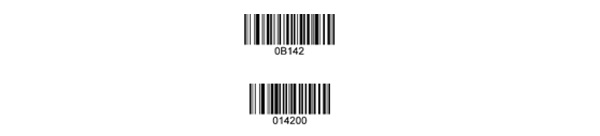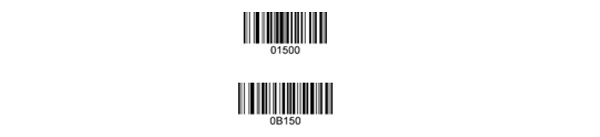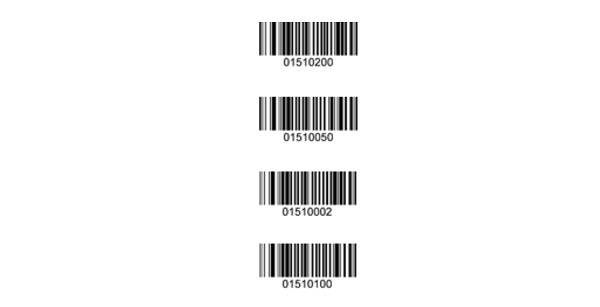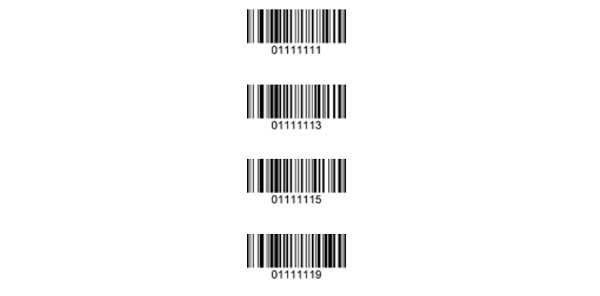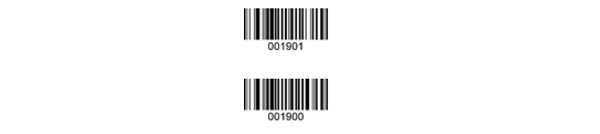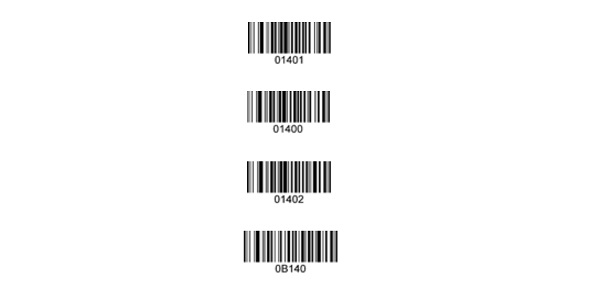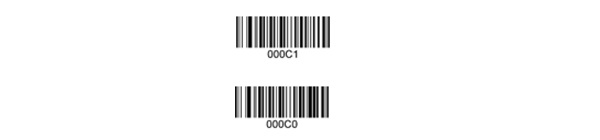Скачать драйвер USB для Атол SB 1101
Прайс-чекеры или как их еще называют лазерные сканеры штрих-кодов являются базовым оборудованием в каждом крупном торговом магазине и супермаркете, в котором представлен большой ассортимент продукции.
Одним из самых популярных лазерных сканеров штрих-кодов в Российской Федерации является АТОЛ SB 1101. Не смотря на не броский и довольно простой дизайн, это оборудование очень простое в использовании и идеально выполняет свои основные функции. Сканер имеет компактные размеры и легко справляется с трудночитаемыми кодами.
Для подключения сканера необходим выход USB на компьютере-сервере. Для настройки работы АТОЛ SB 1101, как и любого другого торгового оборудования, необходимо специальное лицензионное программное обеспечение. При подключении оборудования компьютер сам находит драйвер и устанавливает его. Если по какой-либо причине установка драйвера не началась, все необходимые утилиты для установки и настройки сканера можно скачать на многих сайтах в интернете. Однако следует помнить, что скачивание программного обеспечения с непроверенных источников может привести к некорректной работе оборудования или выхода его из строя. По этому лучше всего скачивать драйвера с официального сайта производителя оборудования АТОЛ. На сайте выкладывают все последние обновления на программное обеспечение, а также только лицензионную продукцию.
Пакет лицензионных драйверов для АТОЛ SB 1101 называется АТОЛ USBCOM driver v.1.26.0 Setup Wizard, который при установке предложит Вам выбрать место установки на компьютере-сервере. После установки следует подключить сканер через порт USB к компьютеру и он автоматически определится а так же произведет все необходимые настройки, для дальнейшего корректного использования оборудования.
Еще одной особенностью настройки сканеров АТОЛ SB 1101 является то что основная бухгалтерская учетная программа 1С, которая применяется практически во всех торговых магазинах, имеет предустановленный пакет драйверов для данного вида оборудования. Поэтому вполне возможно, что при подключении сканера через программу 1С, не потребуется дополнительная установка драйверов, так как программа сама определит оборудование и установит все необходимое программное обеспечение. Единственное действие которое необходимо будет сделать, это добавить оборудование в настройках 1С и в графе «Драйвер оборудования» выбрать «1С:Сканеры штрихкода (NativeApi)».
Если никакие действия не помогли, и настроить сканер так и не удалось, в таком случае следует обратиться в сервисный центр к специалистам фирмы-производителя, и они произведут настройку АТОЛ SB 1101 в кратчайшие сроки.
Источник
Атол sb 1101 usb драйвер для windows 10 64 bit
Группа: Новички
Сообщений: 1
Регистрация: 27.11.2018
Пользователь №: 209 658

Собственно произошёл непонятный сбой в сканере. Подскажите в какую сторону думать.
Сканер Atol sb 1101 plus подключён к кассе, собранной на базе ПК, под управлением Windows 10 и frontol 5.
До сегодняшнего дня в работе сканера не было проблем. После включения компьютера сканер как обычно отсканировал первую покупку, а на 2 отказался работать, думал накрылся сканер и уже собирался его заменить, но. ситуация оказалась не совсем обычной.
Заместо сканера атол присоединил к кассе другой сканер и он прекрасно работает, а атоловский сканер решил проверить на ноутбуке и он как ни странно прекрасно на нём работает.
Попробовал ещё раз подключить его к кассе и посмотреть, при подключении всё выглядело как обычно, загорелся красный индикатор, при нажатии на кнопку появляется луч лазера, но после того как лазер считывает любой код — индикатор меняет цвет на зелёный, на кассу информация не передаётся и сканер на нажатии кнопки больше никак не реагирует, пока не произведёшь переподчинение. сделал сброс сканера к установкам по умолчанию, перевёл в режим usbhid ситуация не изменилась.
В чём может быть проблема в настройках сканера или
на стороне ПО.?
Участник
Группа: Пользователи
Сообщений: 115
Регистрация: 12.7.2019
Из: Грозный
Пользователь №: 255 557

Нее, фронтол так не умеет, либо тогда сбоил бы и второй сканер.
Группа: Новички
Сообщений: 9
Регистрация: 15.12.2011
Пользователь №: 50 021

В чём может быть проблема в настройках сканера или
на стороне ПО.?
[/quote]
Проблема в win10, она 09.09.2019 обновила драйвер libusb-win32 и теперь при подключении сканера всеми силами пытается использовать именно этот драйвер, вместо «hid-клавиатура». Если сканер не перетыкается между USB портами часто можно просто поменять драйвер для конкретного оборудования и забить. Либо можно воспользоваться утилитами для удаления ппакетов драйверов из windows вроде «DriverStore Explorer».
У меня ситуация интереснее, я в попытках понять что со сканером не так прошил его прошивкой из этого поста: http://forum.atol.ru/index.php?showtopic=3. st&p=242998 и теперь сканер мёртв. Чую прошивка какая то неподходящая. Может кто то дать прошивку от моего сканера? Серийник «18180586Y»?
Группа: Новички
Сообщений: 18
Регистрация: 23.8.2018
Из: Курск
Пользователь №: 181 143

Собственно произошёл непонятный сбой в сканере. Подскажите в какую сторону думать.
Сканер Atol sb 1101 plus подключён к кассе, собранной на базе ПК, под управлением Windows 10 и frontol 5.
До сегодняшнего дня в работе сканера не было проблем. После включения компьютера сканер как обычно отсканировал первую покупку, а на 2 отказался работать, думал накрылся сканер и уже собирался его заменить, но. ситуация оказалась не совсем обычной.
Заместо сканера атол присоединил к кассе другой сканер и он прекрасно работает, а атоловский сканер решил проверить на ноутбуке и он как ни странно прекрасно на нём работает.
Попробовал ещё раз подключить его к кассе и посмотреть, при подключении всё выглядело как обычно, загорелся красный индикатор, при нажатии на кнопку появляется луч лазера, но после того как лазер считывает любой код — индикатор меняет цвет на зелёный, на кассу информация не передаётся и сканер на нажатии кнопки больше никак не реагирует, пока не произведёшь переподчинение. сделал сброс сканера к установкам по умолчанию, перевёл в режим usbhid ситуация не изменилась.
В чём может быть проблема в настройках сканера или
на стороне ПО.?
Та же проблема появилась на нескольких магазинах, сканер почему-то стал определяться как устройство libusb-win32
Группа: Новички
Сообщений: 18
Регистрация: 23.8.2018
Из: Курск
Пользователь №: 181 143

Группа: Новички
Сообщений: 9
Регистрация: 15.12.2011
Пользователь №: 50 021

Это решение «до первого перетыкания сканера в другой USB порт», лучше грохнуть OEM пакет с драйвером, надежнее.
Группа: Тех. поддержка
Сообщений: 4
Регистрация: 31.10.2017
Пользователь №: 153 070

Собственно произошёл непонятный сбой в сканере. Подскажите в какую сторону думать.
Сканер Atol sb 1101 plus подключён к кассе, собранной на базе ПК, под управлением Windows 10 и frontol 5.
До сегодняшнего дня в работе сканера не было проблем. После включения компьютера сканер как обычно отсканировал первую покупку, а на 2 отказался работать, думал накрылся сканер и уже собирался его заменить, но. ситуация оказалась не совсем обычной.
Заместо сканера атол присоединил к кассе другой сканер и он прекрасно работает, а атоловский сканер решил проверить на ноутбуке и он как ни странно прекрасно на нём работает.
Попробовал ещё раз подключить его к кассе и посмотреть, при подключении всё выглядело как обычно, загорелся красный индикатор, при нажатии на кнопку появляется луч лазера, но после того как лазер считывает любой код — индикатор меняет цвет на зелёный, на кассу информация не передаётся и сканер на нажатии кнопки больше никак не реагирует, пока не произведёшь переподчинение. сделал сброс сканера к установкам по умолчанию, перевёл в режим usbhid ситуация не изменилась.
В чём может быть проблема в настройках сканера или
на стороне ПО.?
Проблема наблюдается не только с 1101+ но и с другими моделями , тут скорее всего на стороне ОС проблема , попробуйте откатить или удалить обновления ОС
Группа: Новички
Сообщений: 13
Регистрация: 23.6.2017
Пользователь №: 143 296

Долго мучался, ставил вручную драйвер, удалял этот USB_BETTER_HS из Storage.
Он всё равно его закачивает и ставит.
Еще есть такой вариант — софт от Microsoft https://download.microsoft.com/download/f/2. howhide.diagcab
Show or Hide Updates — кнопка Далее — Hide Updates — и выбираем этот наш live-usb.
Windows перестанет его устанавливать. Пробуем.
Постоялец
Группа: Тех. поддержка
Сообщений: 980
Регистрация: 13.6.2013
Из: http://partner.atol.ru/support/
Пользователь №: 89 665

Долго мучался, ставил вручную драйвер, удалял этот USB_BETTER_HS из Storage.
Он всё равно его закачивает и ставит.
Источник
Атол sb 1101 usb драйвер для windows 10 64 bit
Группа: Новички
Сообщений: 1
Регистрация: 27.11.2018
Пользователь №: 209 658

Собственно произошёл непонятный сбой в сканере. Подскажите в какую сторону думать.
Сканер Atol sb 1101 plus подключён к кассе, собранной на базе ПК, под управлением Windows 10 и frontol 5.
До сегодняшнего дня в работе сканера не было проблем. После включения компьютера сканер как обычно отсканировал первую покупку, а на 2 отказался работать, думал накрылся сканер и уже собирался его заменить, но. ситуация оказалась не совсем обычной.
Заместо сканера атол присоединил к кассе другой сканер и он прекрасно работает, а атоловский сканер решил проверить на ноутбуке и он как ни странно прекрасно на нём работает.
Попробовал ещё раз подключить его к кассе и посмотреть, при подключении всё выглядело как обычно, загорелся красный индикатор, при нажатии на кнопку появляется луч лазера, но после того как лазер считывает любой код — индикатор меняет цвет на зелёный, на кассу информация не передаётся и сканер на нажатии кнопки больше никак не реагирует, пока не произведёшь переподчинение. сделал сброс сканера к установкам по умолчанию, перевёл в режим usbhid ситуация не изменилась.
В чём может быть проблема в настройках сканера или
на стороне ПО.?
Участник
Группа: Пользователи
Сообщений: 115
Регистрация: 12.7.2019
Из: Грозный
Пользователь №: 255 557

Нее, фронтол так не умеет, либо тогда сбоил бы и второй сканер.
Группа: Новички
Сообщений: 9
Регистрация: 15.12.2011
Пользователь №: 50 021

В чём может быть проблема в настройках сканера или
на стороне ПО.?
[/quote]
Проблема в win10, она 09.09.2019 обновила драйвер libusb-win32 и теперь при подключении сканера всеми силами пытается использовать именно этот драйвер, вместо «hid-клавиатура». Если сканер не перетыкается между USB портами часто можно просто поменять драйвер для конкретного оборудования и забить. Либо можно воспользоваться утилитами для удаления ппакетов драйверов из windows вроде «DriverStore Explorer».
У меня ситуация интереснее, я в попытках понять что со сканером не так прошил его прошивкой из этого поста: http://forum.atol.ru/index.php?showtopic=3. st&p=242998 и теперь сканер мёртв. Чую прошивка какая то неподходящая. Может кто то дать прошивку от моего сканера? Серийник «18180586Y»?
Группа: Новички
Сообщений: 18
Регистрация: 23.8.2018
Из: Курск
Пользователь №: 181 143

Собственно произошёл непонятный сбой в сканере. Подскажите в какую сторону думать.
Сканер Atol sb 1101 plus подключён к кассе, собранной на базе ПК, под управлением Windows 10 и frontol 5.
До сегодняшнего дня в работе сканера не было проблем. После включения компьютера сканер как обычно отсканировал первую покупку, а на 2 отказался работать, думал накрылся сканер и уже собирался его заменить, но. ситуация оказалась не совсем обычной.
Заместо сканера атол присоединил к кассе другой сканер и он прекрасно работает, а атоловский сканер решил проверить на ноутбуке и он как ни странно прекрасно на нём работает.
Попробовал ещё раз подключить его к кассе и посмотреть, при подключении всё выглядело как обычно, загорелся красный индикатор, при нажатии на кнопку появляется луч лазера, но после того как лазер считывает любой код — индикатор меняет цвет на зелёный, на кассу информация не передаётся и сканер на нажатии кнопки больше никак не реагирует, пока не произведёшь переподчинение. сделал сброс сканера к установкам по умолчанию, перевёл в режим usbhid ситуация не изменилась.
В чём может быть проблема в настройках сканера или
на стороне ПО.?
Та же проблема появилась на нескольких магазинах, сканер почему-то стал определяться как устройство libusb-win32
Группа: Новички
Сообщений: 18
Регистрация: 23.8.2018
Из: Курск
Пользователь №: 181 143

Группа: Новички
Сообщений: 9
Регистрация: 15.12.2011
Пользователь №: 50 021

Это решение «до первого перетыкания сканера в другой USB порт», лучше грохнуть OEM пакет с драйвером, надежнее.
Группа: Тех. поддержка
Сообщений: 4
Регистрация: 31.10.2017
Пользователь №: 153 070

Собственно произошёл непонятный сбой в сканере. Подскажите в какую сторону думать.
Сканер Atol sb 1101 plus подключён к кассе, собранной на базе ПК, под управлением Windows 10 и frontol 5.
До сегодняшнего дня в работе сканера не было проблем. После включения компьютера сканер как обычно отсканировал первую покупку, а на 2 отказался работать, думал накрылся сканер и уже собирался его заменить, но. ситуация оказалась не совсем обычной.
Заместо сканера атол присоединил к кассе другой сканер и он прекрасно работает, а атоловский сканер решил проверить на ноутбуке и он как ни странно прекрасно на нём работает.
Попробовал ещё раз подключить его к кассе и посмотреть, при подключении всё выглядело как обычно, загорелся красный индикатор, при нажатии на кнопку появляется луч лазера, но после того как лазер считывает любой код — индикатор меняет цвет на зелёный, на кассу информация не передаётся и сканер на нажатии кнопки больше никак не реагирует, пока не произведёшь переподчинение. сделал сброс сканера к установкам по умолчанию, перевёл в режим usbhid ситуация не изменилась.
В чём может быть проблема в настройках сканера или
на стороне ПО.?
Проблема наблюдается не только с 1101+ но и с другими моделями , тут скорее всего на стороне ОС проблема , попробуйте откатить или удалить обновления ОС
Группа: Новички
Сообщений: 13
Регистрация: 23.6.2017
Пользователь №: 143 296

Долго мучался, ставил вручную драйвер, удалял этот USB_BETTER_HS из Storage.
Он всё равно его закачивает и ставит.
Еще есть такой вариант — софт от Microsoft https://download.microsoft.com/download/f/2. howhide.diagcab
Show or Hide Updates — кнопка Далее — Hide Updates — и выбираем этот наш live-usb.
Windows перестанет его устанавливать. Пробуем.
Постоялец
Группа: Тех. поддержка
Сообщений: 980
Регистрация: 13.6.2013
Из: http://partner.atol.ru/support/
Пользователь №: 89 665

Долго мучался, ставил вручную драйвер, удалял этот USB_BETTER_HS из Storage.
Он всё равно его закачивает и ставит.
Источник

АТОЛ КАССА: СПРАВОЧНАЯ ИНФОРМАЦИЯ — УСТАНОВКА — НАСТРОЙКА

АТОЛ КАССА
Кассовое оборудование АТОЛ
АТОЛ — справочная информация, настройка, ПО и драйверы
Драйвер виртуального COM порта для подключения ККМ АТОЛ к компьютеру через USB
ATOL USB-COM Driver 1.26.0_2017-05-18.exe
Размер: 3.8 MB, дата: 09 Май. 2022
ATOL USB-COM Driver 1.26.0 (inf установщик).zip
Размер: 6.6 MB, дата: 04 Сен. 2022
Последние записи
- ККМ АТОЛ — Работа с маркированными товарами временно заблокирована (0x3464)
- Редактирование шапки (клише) чека в ККМ АТОЛ
- АТОЛ 90Ф — Печать информации о ККТ
- ККМ АТОЛ — Ошибка «421 Истек таймаут проверки КМ»
- Свернуть окно Frontol
- Frontol — Разрешить/запретить «Выход в ОС»
- АТОЛ ККМ — Настройка яркости печати в драйвере
- Frontol — Оповещение об истечении срока действия фискального накопителя
- ККТ АТОЛ — информация о непереданных в ОФД документов
- Frontol — показания часов ПК и ККМ отличаются более чем…
- ККМ АТОЛ 55Ф — получение информации и настройка с помощью кнопки протяжки
- АТОЛ 90Ф — Ошибка Е000-153
Найти:
Онлайн-кассы
АТОЛ 1Ф
АТОЛ 11Ф
АТОЛ 15Ф
АТОЛ 20Ф
АТОЛ FPrint-22ПТК
АТОЛ 22 v 2Ф
АТОЛ 25Ф
АТОЛ 27Ф
АТОЛ 30Ф
АТОЛ 30Ф+
АТОЛ 50Ф
АТОЛ 52Ф
АТОЛ 55Ф
АТОЛ 60Ф
АТОЛ 77Ф
АТОЛ 90Ф
АТОЛ 91Ф
АТОЛ 92Ф
АТОЛ SIGMA 7
АТОЛ SIGMA 8
АТОЛ SIGMA 10 (150Ф)
АТОЛ СТБ 5
Клавиатуры
Posiflex KB-4000/4000U
Posiflex KB-6600/6600U
Posiflex KB-6800/6800U
АТОЛ KB-50-U
АТОЛ KB-60-KU
АТОЛ KB-76-KU
Сканеры штрихкода
АТОЛ D2
АТОЛ Impulse 12
АТОЛ Impulse 12 BT
АТОЛ SB 1101
АТОЛ SB 1101 Plus
АТОЛ SB 1103
АТОЛ SB 2101 / SB 2101 Plus
АТОЛ SB 2103 / SB 2103 Plus
АТОЛ SB 2105 / SB 2105 Plus
АТОЛ SB 2107
АТОЛ SB 2108 / SB 2108 Plus
АТОЛ SB 2109 BT
АТОЛ SB 2201
АТОЛ SB 3000
Honeywell Fusion 3780
Honeywell (Metrologic) MS9520
Honeywell Voyager 1200g
Honeywell Voyager 1250g
Honeywell Voyager 1450g
Honeywell Voyager 1450g2DHR
Honeywell Voyager 1452g
Honeywell Voyager XP 1470g
Honeywell Xenon XP 1950g
Honeywell Xenon XP 1952g
Honeywell — Youjie HF600
Honeywell — Youjie ZL2200
Драйверы ККТ
Драйверы ККТ 6
Драйверы ККТ 8
Драйверы ККТ 9
Драйверы ККТ 10
История версий
Frontol
Frontol 4
Frontol 5
Frontol 6
История версий
Утилиты и драйверы
Honeywell EZConfig-Scanning
Honeywell HSM USB Serial Driver
Honeywell Metroset 2
Редактор таблиц ККТ
Ethernet over USB (EoU)
Firebird ODBC драйвер
ATOL USB-COM Driver
Редактор шаблонов чеков
Чтение документов из ФН
Чтение архива док-ов из ФН
Выгрузка архива ФН (FNarc)
Справочные материалы
Frontol — справка по комбинациям клавиш
Коды ошибок онлайн-касс АТОЛ
Коды ошибок фискальных накопителей (ФН)
Коды ошибок терминалов Сбербанка
История версий прошивок, БУ и МК онлайн-касс АТОЛ
Ресурс не является представителем компании АТОЛ (atol.ru) и не предлагает никаких товаров или услуг
atol-kassa 2023 : admin@atol-kassa.ru
Содержание
- Скачать драйвер USB для Атол SB 1101
- Настройка сканера Атол SB1101 для работы с Shop-Script (Webasyst)
- Настройка
- Быстрый старт
- Обзор сканеров Атол SB 1101/SB 1101Plus
- Характеристики и функциональные возможности
- Технические характеристики
- Базовая комплектация
- Внешний вид и удобство эксплуатации
- Инструкция, драйверы для Атол SB 1101/SB 1101 Plus
- Настройка
- Отзывы
- Атол SB 1101 Plus — Сканер штрих-кода
- Атол SB 1101 Plus
- Особенности
- Настройка
- Комплектация
- Применение
- Помощь и поддержка
Скачать драйвер USB для Атол SB 1101
Прайс-чекеры или как их еще называют лазерные сканеры штрих-кодов являются базовым оборудованием в каждом крупном торговом магазине и супермаркете, в котором представлен большой ассортимент продукции.
Одним из самых популярных лазерных сканеров штрих-кодов в Российской Федерации является АТОЛ SB 1101. Не смотря на не броский и довольно простой дизайн, это оборудование очень простое в использовании и идеально выполняет свои основные функции. Сканер имеет компактные размеры и легко справляется с трудночитаемыми кодами.
Для подключения сканера необходим выход USB на компьютере-сервере. Для настройки работы АТОЛ SB 1101, как и любого другого торгового оборудования, необходимо специальное лицензионное программное обеспечение. При подключении оборудования компьютер сам находит драйвер и устанавливает его. Если по какой-либо причине установка драйвера не началась, все необходимые утилиты для установки и настройки сканера можно скачать на многих сайтах в интернете. Однако следует помнить, что скачивание программного обеспечения с непроверенных источников может привести к некорректной работе оборудования или выхода его из строя. По этому лучше всего скачивать драйвера с официального сайта производителя оборудования АТОЛ. На сайте выкладывают все последние обновления на программное обеспечение, а также только лицензионную продукцию.
Пакет лицензионных драйверов для АТОЛ SB 1101 называется АТОЛ USBCOM driver v.1.26.0 Setup Wizard, который при установке предложит Вам выбрать место установки на компьютере-сервере. После установки следует подключить сканер через порт USB к компьютеру и он автоматически определится а так же произведет все необходимые настройки, для дальнейшего корректного использования оборудования.
Еще одной особенностью настройки сканеров АТОЛ SB 1101 является то что основная бухгалтерская учетная программа 1С, которая применяется практически во всех торговых магазинах, имеет предустановленный пакет драйверов для данного вида оборудования. Поэтому вполне возможно, что при подключении сканера через программу 1С, не потребуется дополнительная установка драйверов, так как программа сама определит оборудование и установит все необходимое программное обеспечение. Единственное действие которое необходимо будет сделать, это добавить оборудование в настройках 1С и в графе «Драйвер оборудования» выбрать «1С:Сканеры штрихкода (NativeApi)».
Если никакие действия не помогли, и настроить сканер так и не удалось, в таком случае следует обратиться в сервисный центр к специалистам фирмы-производителя, и они произведут настройку АТОЛ SB 1101 в кратчайшие сроки.
Настройка сканера Атол SB1101 для работы с Shop-Script (Webasyst)
Новый сканер необходимо подготовить к работе. Для этого потребуется сбросить заводские параметры и установить пользовательские. Настройка выполняется путем считывания штрихкодов .
Данная модель сканера не поддерживает распознавание кода DataMatrix и не может быть использована при продаже алкогольной продукции.
Настройка
Настройка сканера осуществляется считыванием специальных программирующих штрих-кодов из руководства пользователя
Атол SB 1101 инструкция
- Атол SB 1101 Quick Start Guide (812 Kb, краткое руководство пользователя (Русский) Rev 2/12/15)
- Атол SB 1101 User’s Guide (4.43 Mb, полное руководство пользователя (Английский+Русский), V6.0 Rev A 19/10/16)
Атол SB 1101 драйвер
- VCD Driver (Virtual COM Port driver) (version 5.00.2195.4858, 13.40 Kb, Format: Zip file, 26/12/2013, STMicroelectronicsComunication Device Class driver, подключает сканер через виртуальный COM-порт к операционной системе Microsoft ® Windows® и приложениям)
- VCOM driver for all 32bit scanner (Virtual COM Port driver) (version 1.4.0, 2.15 Mb, Format: Zip file, 10/20/2014, STMicroelectronics Comunication Device Class driver, подключает сканер через виртуальный COM-порт к операционной системе Microsoft ® Windows® и приложениям)
Быстрый старт
- Подключите сканер при помощи USB-кабеля к ПК. Оборудование определится системой автоматически: вы услышите звуковой сигнал.
- Сбросьте текущие настройки.
Переведите сканер в клавиатурный режим.

Сканер настроен.
Авторизуйтесь, указав свои контактные данные, или воспользовавшись перечисленными выше сервисами.
Обзор сканеров Атол SB 1101/SB 1101Plus
АТОЛ SB 1101 и SB 1101 Plus — проводные сканеры лазерного типа, предназначенные для считывания линейных штрихкодов. Используются в небольших торговых точках со средним потоком покупателей: минимаркетах, магазинах зоотоваров, бытовой техники, в сфере услуг и общепита, в организациях, занятых в отрасли туризма и гостеприимства (отелях). Не подходят для предприятий, участвующих в обороте маркированных товаров и алкоголя.
Отличия между двумя моделями — в габаритах, весе и дизайне. Размеры и вес АТОЛ SB 1101 Plus больше, а корпус прочнее. Другие технические характеристики идентичны.
Характеристики и функциональные возможности
Сканеры распознают большинство линейных штриховых кодов. Обладают следующими функциональными возможностями:
- считывают плохо читаемые и поврежденные коды;
- поддерживают функцию светодиодной и звуковой индикации;
- могут работать в режиме энергосбережения с номинальным током 30 мА;
- функционируют в широком диапазоне температур (от 0 до +50 градусов по Цельсию);
- считывание штрихкодов в ручном режиме осуществляется на расстоянии до 2 м.
Класс защиты — IP42, что является не слишком высоким показателем.
При выборе комплектации с подставкой сканер функционирует в презентационном режиме, что удобно при непрерывном потоке клиентов. Для считывания штрихкода товар достаточно поднести к сканирующему элементу. При обнаружении данных устройство активируется и автоматически обработает символьную последовательность.
Сканер ATOL серии SB 1101 совместим с онлайн-кассами Эвотор 5, 7.2, 7.3, 10, к ПО которых получает доступ с помощью драйвера.
Технические характеристики
В таблице далее представлены технические характеристики обеих моделей сканеров штрихкодов.
| Характеристики | Параметры | |
| SB 1101 | SB 1101 Plus | |
| Тип сканера | Лазерный, проводной | |
| Длина волны, нм | 650 | |
| Скорость распознавания, скан/с. | 120 | |
| Дальность считывания, мм | 0-750 | |
| Максимальная ширина считывания, мм | 300 | |
| Разъемы | USB 2.0 | |
| Размеры, см | 15,8 × 6,5 × 8,8 | 15,8 × 6,6 × 9,6 |
| Вес, кг | 0,125 (без провода) | 0,146 (без провода) |
Базовая комплектация
В базовый комплект входят:
- сканер штрихкода;
- интерфейсный кабель;
- инструкция по эксплуатации Атол SB 1101 (Plus).
Опционально устройство поставляется с подставкой.
1. Задай вопрос нашему специалисту в конце статьи.
2. Получи подробную консультацию и полное описание нюансов!
3. Или найди уже готовый ответ в комментариях наших читателей.
Внешний вид и удобство эксплуатации
Оба сканера покрыты прочным пластиком темно-черного цвета. В модели с меньшими размерами предусмотрены синие резиновые вставки. Имеют удобную рукоятку. Сканирующее окно находится в небольшом углублении, благодаря чему обеспечивается защита от царапин. Конструктивные элементы:
- сканирующее окно;
- рукоятка;
- кнопка для сканирования в ручном режиме;
- индикатор;
- разъем USB 2.0.
Порт USB 2.0 используется для подключения АТОЛ SB 1101 или SB 1101 Plus к внешним устройствам — драйвер инсталлируется автоматически.
Подключение к ПК осуществляется через порты USB, RS-232 или разъем клавиатуры. Функциональный набор опций включает эмуляцию COM-порта (при подключении к компьютеру, работающему на базе ОС Windows). Для активации функции придется скачать соответствующий драйвер для Атол SB 1101 с официального сайта производителя.
Инструкция, драйверы для Атол SB 1101/SB 1101 Plus
В «Центре загрузок» АТОЛ представлена инструкция по настройке сканера SB 1101/SB 1101 Plus. Информация изложена на английском языке. Там же можно скачать:
- драйвер для сканера АТОЛ SB 1101 Plus (эмуляция COM-порта);
- VCD Driver для SB 1101;
- manual по настройке сканеров Атол SB 1101.
Устройство совместимо с ОС Windows и большинством онлайн-касс. При установке драйвера и подключении к управляющему устройству сканер АТОЛ SB 1101 Plus подходит для интеграции с программами «1С», в том числе с «1С:Предприятие 8».
Настройка
Различия в настройках и программировании для сканеров АТОЛ SB 1101 и SB 1101 Plus не предусмотрены. Вход в нужный режим осуществляется путем сканирования соответствующего штрихкода. Все они указаны в мануале. Основные из них:
- Сброс настроек ATOL SB 1101 до заводских. Для этого нужно отсканировать штрихкод «0В».
Путем распознавание кода «0А» удастся определить на ПК версию прошивки.
Режим работы динамика (включить и выключить соответственно).
Настройка режима для передачи данных по USB (сообщение с ПК осуществляется после установки driver для сканера АТОЛ SB 1101) путем сканирования реквизитов штрих-кода «000601».
Передача данных через PS/2.
Настройка режима передачи данных UART с помощью сканера АТОЛ SB 1101 и SB 1101 Plus.
Режим передачи данных через VCOM.
Светодиод включен, отключен.
Светодиод горит 20 мс. после сканирования штрихового кода «01510002». Горит 2 с. после считывания «01510200». Светодиод светится 500 мс., если распознать код «01510050», 2 с. — при считывании штрихового кода «01510200».
Время действия лазерного луча: 1, 3, 5, 9 с. соответственно.
Автоматический датчик включен и отключен.
Опция определения кода. Для идентификации штрихкода одной буквой применяется сочетание символов ID. Настройка префикса (включить, отключить) и суффикса ID SB 1101 (активировать, деактивировать).
Разрешить прямую и обратную информацию (ниже указаны соответствующие штриховые коды). Нормальный код представляет собой черные линии на белом фоне. Обратный должен быть белым с черным фоном.
Отзывы
Отзывы пользователей указывают на то, что сканер штрих-кода АТОЛ SB 1101 подходит для использования в любой сфере деятельности, где работают с линейными штрихкодами. Он отличается высокой скоростью и дальностью считывания данных. К преимуществам относится простота настройки, возможность подключения к разным разъемам на ПК. Достаточно установить требуемый драйвер и отсканировать код в мануале для входа сканера АТОЛ SB 1101 в необходимый режим.
Среди недостатков отмечают отсутствие возможности беспроводного использования. Но этот минус с лихвой компенсируется низкой стоимостью.
Атол SB 1101 Plus — Сканер штрих-кода
Атол SB 1101 Plus — Сканер штрих-кода. Линейный (1D) лазерный сканер. Считывает большинство распространённых одномерных штрих-кодов. Работает с большинством касс. Интерфейсы — USB (USB HID,USB COM), RS232, разъем клавиатуры. Хорошо распознает поврежденные, мелкие и плотные линейные штриховые коды. Прочный корпус выдерживает падение с высоты 1,5 метра. Удобен и прост в использовании. Вес — 146 грамм. Идеальный вариант для небольших магазинов со средним потоком покупателей
Атол SB 1101 Plus
Атол SB 1101 Plus — Сканер штрих-кода. Линейный (1D) лазерный сканер. Считывает большинство распространённых одномерных штрих-кодов. Работает с большинством касс. Интерфейсы — USB (USB HID,USB COM), RS232, разъем клавиатуры. Хорошо распознает поврежденные, мелкие и плотные линейные штриховые коды. Прочный корпус выдерживает падение с высоты 1,5 метра. Удобен и прост в использовании. Вес — 146 грамм. Идеальный вариант для небольших магазинов со средним потоком покупателей
Соответствует требованиям Технического регламента Таможенного союза — TP TС 004/2011 «О безопасности низковольтного оборудования», TP TC 020/2011 «Электромагнитная совместимость технических средств»
Особенности
- Атол SB 1101 Plus — идеальный вариант для небольших магазинов со средним потоком покупателей и для тех, кто располагает скромным бюджетом на автоматизацию. Сканер станет незаменимым помощником кассира в мини-маркетах, зоомагазинах, отделах бытовой техники, посуды и галантереи, магазинах одежды, игрушек, стройматериалов. Позволит оптимизировать процесс считывания штрих-кодов, увеличит пропускную способность и облегчит рабочий процесс
- Оптимизирован для сканирования линейных (1D) штрих-кодов
- Совместим с большинством касс
- Совместим с ОС Windows®
- Интерфейс подключения — USB (USB HID, USB COM), RS232, разъем клавиатуры
- Есть эмуляция COM-порта (при использовании ПК с ОС Microsoft® Windows® необходимо установить соответствующий драйвер, драйвер будет использовать первый свободный номер COM-порта (Атол SB 1101 Plus драйвер)
- Легко программируется считыванием специальных штрих-кодов (Атол SB 1101 Plus настройка, Атол SB 1101 Plus инструкция)
- Режимы работы — Ручной (нормальный режим, при котором для считывания необходимо нажать на кнопку), Презентационный (сканер активируется при обнаружении штрих-кода)
- Считывает, декодирует и передает в кассу, POS-систему или ПК, штрих-коды следующих стандартов — Industrial 25, Standard 25, Matrix 25, China post 25, Interleave 25, Code 11, Codebar, MSI/Plessey, UK/Plessey, Code39, Standard 39, Code 39 full ASCII, Code 32, Code 93, Code 128, UPC-A, UPC-E, EAN-13, EAN-8, EAN/UPC+2/+5, ISBN, ISSN, RSS CODE и другие (большинство распространённых одномерных штриховых кодов)
- Хорошо распознает поврежденные штрих-коды
- Использует процессор ARM 32bits
- Сканирующее окошко лазерного диода (считывающего элемента) находится в небольшом углублении, что защищает его от царапин
- Имеет звуковую и светодиодную индикацию
- Дальность сканирования до 750 мм, под углом слева направо и снизу вверх по 70 градусов — что очень удобно для кассира
- Скорость сканирования — 120 скан/сек
- Плотность сканирования от 4mil (0,10 мм)
- Атол SB 1101 Plus может свободно эксплуатироваться при температуре от 0 до +50°C с влажностью 5-85%
- Энергосберегающий (спящий) режим с номинальным током 30 мА
- Защищен от попадания пыли и влаги внутрь корпуса, имеет класс защиты IP42
- Прочный корпус выдерживает падение с высоты 1,2 метра
- Длина кабеля — 2 метра
- Возможна комплектация с подставкой, подставка позволяет использовать сканер в качестве стационарного, кассиру останется лишь поднести к сканеру штрих-код
- Полностью совместим со смарт-терминалами Эвотор (Эвотор 5, Эвотор 7.2, Эвотор 7.3, Эвотор 10)
- Благодаря небольшой массе (146 грамм), и продуманной эргономике, сканер приятно держать в руке продолжительное время
- Основное отличие от модели Атол SB 1101 — дизайн и размеры. У модели Атол SB 1101 Plus чуть больше вес и габариты, корпус выполнен из более прочного пластика
- Высокое качество. За 3 года продаж, процент брака не превысил 0,3%. Пожалуй, это один из самых низких показателей в отрасли
- Соответствует стандартам CE, EAC, RoHS
- Не подходит для сканирования акцизных марок с алкогольной продукции (крепкого алкоголя)
Настройка
Настройка сканера осуществляется считыванием специальных программирующих штрих-кодов из руководства пользователя
Атол SB 1101 Plus инструкция
- Атол SB 1101 Plus Quick Start Guide (812 Kb, краткое руководство пользователя (Английский) Rev 2/12/15)
- Атол SB 1101 Plus User’s Guide (4.43 Mb, полное руководство пользователя (Английский), V6.0 Rev A 19/10/16)
Атол SB 1101 Plus драйвер
- VCD Driver (Virtual COM Port driver) (version 5.00.2195.4858, 13.40 Kb, Format: Zip file, 26/12/2013, STMicroelectronics Comunication Device Class driver, подключает сканер через виртуальный COM-порт к операционной системе Microsoft® Windows® и приложениям)
- VCOM driver for all 32bit scanner (Virtual COM Port driver) (version 1.4.0, 2.15 Mb, Format: Zip file, 10/20/2014, STMicroelectronics Comunication Device Class driver, подключает сканер через виртуальный COM-порт к операционной системе Microsoft® Windows® и приложениям)
Комплектация
- Сканер штрих-кода Атол SB 1101 Plus
- Интерфейсный кабель
- Руководство пользователя
- Опционально:
- Подставка
Применение
- Предприятия розничной торговли (магазины любых типов):
- Минимаркеты
- Интернет-магазины
- Зоомагазины
- Бытовая техника
- Посуда
- Галантерея
- Одежда
- Игрушки
- Стройматериалы и т.д.
- Предприятия сферы услуг (салон красоты, автосервис, мастерская мелкого ремонта и т.п.)
- Предприятия общепита (кофейня, кулинария, пекарня, столовая, кафе)
- Производство
- Отели и т.д.
Помощь и поддержка
По Вашему желанию, специалисты ООО «ВЦ-Домос», окажут весь спектр услуг по подключению, настройке и введению в эксплуатацию, любой контрольно-кассовой техники (ККТ) и дополнительного оборудования (сканера штрих-кода, пин-пада, принтера этикеток, весов, денежного ящика и т.п.):
- Регистрация в ФНС
- Подключение к ОФД
- Изготовление ЭЦП/КЭП (Электронно-цифровая подпись/квалифицированная электронная подпись)
- Подключение к ЕГАИС, ФГИС «Меркурий»
- Замена фискального накопителя (ФН)
- Настройка компьютера (настройка доступа к личному кабинету ФНС и ОФД на Вашем компьютере, установка драйверов)
- Подключение и настройка дополнительного оборудования (сканера штрих-кода, пин-пада, принтера этикеток, весов, денежного ящика и другого оборудования)
- Обновление ПО (прошивка) кассовых аппаратов под новые форматы фискальных данных 1.05, 1.1
- Регистрация/перерегистрация ККТ
- Внесение номенклатуры (ввод базы товаров в Ваш кассовый аппарат)
- Снятие с учета ККТ
- Техническое сопровождение
- Обучение Вашего персонала по работе с ККТ
- Поставка любой контрольно-кассовой техники, расходных материалов и ПО
- Автоматизация Вашего бизнеса (Консультации, помощь в выборе оптимального программного обеспечения и оборудования, автоматизация предприятий оптовой и розничной торговли, ресторанов и развлекательного бизнеса, сферы оказания различных услуг)
- Ремонт, сервисное обслуживание и многое другое
Всегда будем рады оказать Вам помощь и поддержку!
Содержание
- Скачать драйвер USB для Атол SB 1101
- Атол sb1101plus драйвер windows 10
- Атол sb1101plus драйвер windows 10
- Обзор сканеров Атол SB 1101/SB 1101Plus
- Характеристики и функциональные возможности
- Атол SB 1101
- АТОЛ SB 1101 Plus
- Подключение сканера штрих-кода
- Технические характеристики
- Базовая комплектация
- Внешний вид и удобство эксплуатации
- Инструкция, драйверы для Атол SB 1101/SB 1101 Plus
- Настройка
- Отзывы
- Сканер атол sb 1101 plus драйвер windows 10
- Скачать драйвер USB для Атол SB 1101
- Драйвер АТОЛ 10, платформа 5.0
- Окончание поддержки платформы 2.5
- Как узнать какую прошивку использует онлайн-касса?
- Преимущества платформы 5.0
- Что будет, если не обновить онлайн-кассу?
- Как обновить онлайн-кассу до платформы 5.0?
- Как обновить драйвер онлайн-кассы 10-й версии?
- Как обновить рабочее место кассира?
- Как платформа 5.0 работает с доработанным кассовым ПО?
- Инструкция сканера Атол SB 1101 и его настройка
- Рекомендуемые товары
- Сканеры серии АТОЛ SB 1101 работают в двух режимах:
- Преимущества Атол SB 1101
- Недостатки
- Инструкция по программированию сканера Атол SB 1101
- Настройка в 1С
- Обзор сканеров Атол SB 1101/SB 1101Plus
- Характеристики и функциональные возможности
- Технические характеристики
- Базовая комплектация
- Внешний вид и удобство эксплуатации
- Инструкция, драйверы для Атол SB 1101/SB 1101 Plus
- Настройка
- Отзывы
- Подключение сканера штрихкодов АТОЛ 1101 к windows 7 64-x
- Related Posts
- 18 Comments
Скачать драйвер USB для Атол SB 1101
Прайс-чекеры или как их еще называют лазерные сканеры штрих-кодов являются базовым оборудованием в каждом крупном торговом магазине и супермаркете, в котором представлен большой ассортимент продукции.
Одним из самых популярных лазерных сканеров штрих-кодов в Российской Федерации является АТОЛ SB 1101. Не смотря на не броский и довольно простой дизайн, это оборудование очень простое в использовании и идеально выполняет свои основные функции. Сканер имеет компактные размеры и легко справляется с трудночитаемыми кодами.
Для подключения сканера необходим выход USB на компьютере-сервере. Для настройки работы АТОЛ SB 1101, как и любого другого торгового оборудования, необходимо специальное лицензионное программное обеспечение. При подключении оборудования компьютер сам находит драйвер и устанавливает его. Если по какой-либо причине установка драйвера не началась, все необходимые утилиты для установки и настройки сканера можно скачать на многих сайтах в интернете. Однако следует помнить, что скачивание программного обеспечения с непроверенных источников может привести к некорректной работе оборудования или выхода его из строя. По этому лучше всего скачивать драйвера с официального сайта производителя оборудования АТОЛ. На сайте выкладывают все последние обновления на программное обеспечение, а также только лицензионную продукцию.
Пакет лицензионных драйверов для АТОЛ SB 1101 называется АТОЛ USBCOM driver v.1.26.0 Setup Wizard, который при установке предложит Вам выбрать место установки на компьютере-сервере. После установки следует подключить сканер через порт USB к компьютеру и он автоматически определится а так же произведет все необходимые настройки, для дальнейшего корректного использования оборудования.
Еще одной особенностью настройки сканеров АТОЛ SB 1101 является то что основная бухгалтерская учетная программа 1С, которая применяется практически во всех торговых магазинах, имеет предустановленный пакет драйверов для данного вида оборудования. Поэтому вполне возможно, что при подключении сканера через программу 1С, не потребуется дополнительная установка драйверов, так как программа сама определит оборудование и установит все необходимое программное обеспечение. Единственное действие которое необходимо будет сделать, это добавить оборудование в настройках 1С и в графе «Драйвер оборудования» выбрать «1С:Сканеры штрихкода (NativeApi)».
Если никакие действия не помогли, и настроить сканер так и не удалось, в таком случае следует обратиться в сервисный центр к специалистам фирмы-производителя, и они произведут настройку АТОЛ SB 1101 в кратчайшие сроки.
Источник
Атол sb1101plus драйвер windows 10
Разговорчивый
Группа: Тех. поддержка
Сообщений: 1 140
Регистрация: 13.6.2013
Из: http://partner.atol.ru/support/
Пользователь №: 89 665

Добрый день!
Windows 7 Максимальная
ATOL SD1101
Будет ли работать? Если да, то какие драйверы ставить? Atol_USBCOM_v1.26.0_2017-05-18_setup из центра загрузок не подходит. В диспетчере устройств сканер отображается как другие устройства BarCode Scanner.
Работает да же на Win-10 64x, проверьте на другом ПК.
Возможно руками требуется указать дрв, или проблема с чипсетом на ПК
Группа: Новички
Сообщений: 8
Регистрация: 9.1.2022
Пользователь №: 338 804

Работает да же на Win-10 64x, проверьте на другом ПК.
Возможно руками требуется указать дрв, или проблема с чипсетом на ПК
На Windows 10 Корпоративная x64 работает без проблем. Я этому даже не удивлён.
Для Win7 x64 эти драйвера качать?
Разговорчивый
Группа: Тех. поддержка
Сообщений: 1 140
Регистрация: 13.6.2013
Из: http://partner.atol.ru/support/
Пользователь №: 89 665

На Windows 10 Корпоративная x64 работает без проблем. Я этому даже не удивлён.
Для Win7 x64 эти драйвера качать?
Конечно эти и брать.
Других нет
Группа: Новички
Сообщений: 8
Регистрация: 9.1.2022
Пользователь №: 338 804

Итак, сканер определился системой как VarCode Scanner с ИД оборудования USBVID_28E9&PID_018A&REV_0200
Попытка установить VCD Driver завершилась следующим образом:
Всё заработало. Надеюсь, это поможет остальным, кто столкнётся с подобной проблемой.
Источник
Атол sb1101plus драйвер windows 10
Начинающий
Группа: Пользователи
Сообщений: 68
Регистрация: 1.3.2013
Пользователь №: 72 611

Я уже 10 раз пожалел, что купил ЭТО.
У меня после считывания ШК VCOM и установки драйвера ничего не происходит.
Тест драйвера даже не видит, что занят com порт.
А при считывании ШК с префиксом, сканер считвает штрихкод товара и лазер больше не загорается.
Тест драйвера также не распознает ничего и даже не видит com Порт
Разговорчивый
Группа: Тех. поддержка
Сообщений: 1 140
Регистрация: 13.6.2013
Из: http://partner.atol.ru/support/
Пользователь №: 89 665

Вообще не понятно что у Вас происходит, он в диспетчере как неизвестное определился?
Куда нужно копируете файлики? после копирования переподключали сканер?
Я отправил постом выше настройку Enter проверяли?
Начинающий
Группа: Пользователи
Сообщений: 68
Регистрация: 1.3.2013
Пользователь №: 72 611

Вообще не понятно что у Вас происходит, он в диспетчере как неизвестное определился?
Куда нужно копируете файлики? после копирования переподключали сканер?
Я отправил постом выше настройку Enter проверяли?
Драйвер ставиться только не тот что Вы даете, а вот этот http://www.champtek.com/Upfile/user_downlo. 40827220656.rar (там VCP_V1.3.1_Setup_x64.exe вирей нет. )
Ваш драйвер сразу отправляет меня. х64 говорит не знаю.
Сканер переподключал, в диспетчере задач есть SMT тратата COM4
И обычно тест драйвера, когда открываешь выпадающий список портов, то если порт занят, то справа в скобочках еще какая-то инфа. Тут этого ничего нет. Не видно даже, что порт занят.
ПОиск оборудования ничего не дает.
Считывал штрихкод с префиксом, теперь как писал после разового считывания шк товара, лазер гаснет и больше не загорается, т.е. при нажатии на кнопку нет луча.
Начинающий
Группа: Пользователи
Сообщений: 73
Регистрация: 11.5.2016
Из: Орск
Пользователь №: 123 936

Вообще не понятно что у Вас происходит, он в диспетчере как неизвестное определился?
Куда нужно копируете файлики? после копирования переподключали сканер?
Я отправил постом выше настройку Enter проверяли?
Версия прошивки сканера 32B #32 V1.0 #32 2014/8/22
Начинающий
Группа: Пользователи
Сообщений: 68
Регистрация: 1.3.2013
Пользователь №: 72 611

Версия прошивки сканера 32B #32 V1.0 #32 2014/8/22
В общем расклад такой в результате:
1. С 64-х битными системами драйвер не работает
2. Работает на 32-х битной системе
3. В тесте драйвера Атол на 32-х битной системе все сканируется и работает
4. В 1С с драйвером атол и обработкой для этого драйвера не работает пишет какую-то ошибку, типа com порт не найден
5. РАботает в 1С с драйвером устройств ввода 1с и соответственно обработкой для этого драйвера
Источник
Обзор сканеров Атол SB 1101/SB 1101Plus
АТОЛ SB 1101 и SB 1101 Plus — проводные сканеры лазерного типа, предназначенные для считывания линейных штрихкодов. Используются в небольших торговых точках со средним потоком покупателей: минимаркетах, магазинах зоотоваров, бытовой техники, в сфере услуг и общепита, в организациях, занятых в отрасли туризма и гостеприимства (отелях). Не подходят для предприятий, участвующих в обороте маркированных товаров и алкоголя.
Отличия между двумя моделями — в габаритах, весе и дизайне. Размеры и вес АТОЛ SB 1101 Plus больше, а корпус прочнее. Другие технические характеристики идентичны.
Характеристики и функциональные возможности
Сканеры распознают большинство линейных штриховых кодов. Обладают следующими функциональными возможностями:
Класс защиты — IP42, что является не слишком высоким показателем.
При выборе комплектации с подставкой сканер функционирует в презентационном режиме, что удобно при непрерывном потоке клиентов. Для считывания штрихкода товар достаточно поднести к сканирующему элементу. При обнаружении данных устройство активируется и автоматически обработает символьную последовательность.
Сканер ATOL серии SB 1101 совместим с онлайн-кассами Эвотор 5, 7.2, 7.3, 10, к ПО которых получает доступ с помощью драйвера.
Атол SB 1101
АТОЛ SB 1101 Plus
Подключение сканера штрих-кода
Технические характеристики
В таблице далее представлены технические характеристики обеих моделей сканеров штрихкодов.
| Характеристики | Параметры | |
| SB 1101 | SB 1101 Plus | |
| Тип сканера | Лазерный, проводной | |
| Длина волны, нм | 650 | |
| Скорость распознавания, скан/с. | 120 | |
| Дальность считывания, мм | 0-750 | |
| Максимальная ширина считывания, мм | 300 | |
| Разъемы | USB 2.0 | |
| Размеры, см | 15,8 × 6,5 × 8,8 | 15,8 × 6,6 × 9,6 |
| Вес, кг | 0,125 (без провода) | 0,146 (без провода) |
Базовая комплектация
В базовый комплект входят:
Опционально устройство поставляется с подставкой.
1. Задай вопрос нашему специалисту в конце статьи.
2. Получи подробную консультацию и полное описание нюансов!
3. Или найди уже готовый ответ в комментариях наших читателей.
Внешний вид и удобство эксплуатации
Оба сканера покрыты прочным пластиком темно-черного цвета. В модели с меньшими размерами предусмотрены синие резиновые вставки. Имеют удобную рукоятку. Сканирующее окно находится в небольшом углублении, благодаря чему обеспечивается защита от царапин. Конструктивные элементы:
Порт USB 2.0 используется для подключения АТОЛ SB 1101 или SB 1101 Plus к внешним устройствам — драйвер инсталлируется автоматически.
Подключение к ПК осуществляется через порты USB, RS-232 или разъем клавиатуры. Функциональный набор опций включает эмуляцию COM-порта (при подключении к компьютеру, работающему на базе ОС Windows). Для активации функции придется скачать соответствующий драйвер для Атол SB 1101 с официального сайта производителя.
Инструкция, драйверы для Атол SB 1101/SB 1101 Plus
В «Центре загрузок» АТОЛ представлена инструкция по настройке сканера SB 1101/SB 1101 Plus. Информация изложена на английском языке. Там же можно скачать:
Устройство совместимо с ОС Windows и большинством онлайн-касс. При установке драйвера и подключении к управляющему устройству сканер АТОЛ SB 1101 Plus подходит для интеграции с программами «1С», в том числе с «1С:Предприятие 8».
Настройка
Различия в настройках и программировании для сканеров АТОЛ SB 1101 и SB 1101 Plus не предусмотрены. Вход в нужный режим осуществляется путем сканирования соответствующего штрихкода. Все они указаны в мануале. Основные из них:
Отзывы
Отзывы пользователей указывают на то, что сканер штрих-кода АТОЛ SB 1101 подходит для использования в любой сфере деятельности, где работают с линейными штрихкодами. Он отличается высокой скоростью и дальностью считывания данных. К преимуществам относится простота настройки, возможность подключения к разным разъемам на ПК. Достаточно установить требуемый драйвер и отсканировать код в мануале для входа сканера АТОЛ SB 1101 в необходимый режим.
Среди недостатков отмечают отсутствие возможности беспроводного использования. Но этот минус с лихвой компенсируется низкой стоимостью.
Источник
Сканер атол sb 1101 plus драйвер windows 10
Скачать драйвер USB для Атол SB 1101
Прайс-чекеры или как их еще называют лазерные сканеры штрих-кодов являются базовым оборудованием в каждом крупном торговом магазине и супермаркете, в котором представлен большой ассортимент продукции.
Одним из самых популярных лазерных сканеров штрих-кодов в Российской Федерации является АТОЛ SB 1101. Не смотря на не броский и довольно простой дизайн, это оборудование очень простое в использовании и идеально выполняет свои основные функции. Сканер имеет компактные размеры и легко справляется с трудночитаемыми кодами.
Для подключения сканера необходим выход USB на компьютере-сервере. Для настройки работы АТОЛ SB 1101, как и любого другого торгового оборудования, необходимо специальное лицензионное программное обеспечение. При подключении оборудования компьютер сам находит драйвер и устанавливает его. Если по какой-либо причине установка драйвера не началась, все необходимые утилиты для установки и настройки сканера можно скачать на многих сайтах в интернете. Однако следует помнить, что скачивание программного обеспечения с непроверенных источников может привести к некорректной работе оборудования или выхода его из строя. По этому лучше всего скачивать драйвера с официального сайта производителя оборудования АТОЛ. На сайте выкладывают все последние обновления на программное обеспечение, а также только лицензионную продукцию.
Пакет лицензионных драйверов для АТОЛ SB 1101 называется АТОЛ USBCOM driver v.1.26.0 Setup Wizard, который при установке предложит Вам выбрать место установки на компьютере-сервере. После установки следует подключить сканер через порт USB к компьютеру и он автоматически определится а так же произведет все необходимые настройки, для дальнейшего корректного использования оборудования.
Еще одной особенностью настройки сканеров АТОЛ SB 1101 является то что основная бухгалтерская учетная программа 1С, которая применяется практически во всех торговых магазинах, имеет предустановленный пакет драйверов для данного вида оборудования. Поэтому вполне возможно, что при подключении сканера через программу 1С, не потребуется дополнительная установка драйверов, так как программа сама определит оборудование и установит все необходимое программное обеспечение. Единственное действие которое необходимо будет сделать, это добавить оборудование в настройках 1С и в графе «Драйвер оборудования» выбрать «1С:Сканеры штрихкода (NativeApi)».
Если никакие действия не помогли, и настроить сканер так и не удалось, в таком случае следует обратиться в сервисный центр к специалистам фирмы-производителя, и они произведут настройку АТОЛ SB 1101 в кратчайшие сроки.
Драйвер АТОЛ 10, платформа 5.0
Окончание поддержки платформы 2.5
Любая онлайн-касса состоит из двух основных компонентов:
Чтобы онлайн-касса выполняла свои функции, ее необходимо подключить к компьютеру (ноутбуку, POS-компьютеру, планшету или смартфону). Для этого мы разработали драйвер ККТ (ДККТ) — это компонент, который обеспечивает взаимодействие онлайн-касс АТОЛ с кассовыми программами.
Последние 10 лет АТОЛ разрабатывал и поддерживал предыдущее поколение кассового ядра (платформа 2.5), своевременно адаптируя его под требования закона об онлайн-кассах.
С момента создания кассовое ядро АТОЛ прошло три стадии эволюции:
С введением новых требований к маркировке товаров, доработка платформы 2.5 невозможна по техническим причинам.
10-летний период разработки подходит к концу и пора двигаться дальше.
31 марта 2020 г. прекращена разработка платформы 2.5.
Техническая поддержка, сопровождение и правки критических ошибок будут происходить до 31 марта 2022 года.
Переходите бесплатно с платформы 2.5 на 5.0 и обновите драйвер онлайн-кассы 10-й версии. Обновление бесплатно если:
Если при покупке онлайн-кассы вы приобрели годовую подписку на обновление, то уточните условия у вашего сервисного центра: возможно, обновление будет для вас полностью бесплатным.
Как узнать какую прошивку использует онлайн-касса?
Необходимо распечатать чек с технической информацией следующими способами:
Перечень релизов, поддерживающих переход с платформы 2.5 на 5.0 без покупки подписки на обновления:
Далее подробно расскажем из чего состоит платформа 5.0 и чем она отличается от платформы 2.5.
Преимущества платформы 5.0
Мы создали новое кассовое ядро под требования 54-ФЗ и маркировки, состоящее из:
Новая разработка поддерживает все фискальные регистраторы АТОЛ (кроме АТОЛ 90Ф и АТОЛ 60Ф) и позволяет работать с программным обеспечением для автоматизации рабочего места кассира.
Современная архитектура кассового ядра позволяет:
ДККТ 10 для ОС Windows, Linux, Android, iOS, Web, Sailfish
Один из лидеров российского рынка
Новый вариант интеграции через JSON
Сокращение трудозатрат и сроков интеграции
Интеграция с помощью Web-сервера
Реализованы все востребованные способы интеграции
Поддержка языков программирования:
Сравнение скорости платформ 2.5 и 5.0 на примере онлайн-кассы АТОЛ 50Ф
Что будет, если не обновить онлайн-кассу?
Если вы не перейдете на платформу 5.0 и останетесь на платформе 2.5, то в скором времени онлайн-касса перестанет соответствовать актуальному законодательству.
Если онлайн-касса не обновлена, она продолжит работать с маркированным товаром, но перестанет соответствовать законодательству.
Требования федерального закона от 26.07.2019 N 238-ФЗ будут поддержаны только на новой платформе 5.0. В 2022 году вы не сможете получить консультацию у партнера АТОЛ и исправления ошибок в работе онлайн-касс на платформе 2.5.
Как обновить онлайн-кассу до платформы 5.0?
Для обновления до платформы 5.0 не нужно покупать новый фискальный регистратор. Обратитесь к партнеру АТОЛ и с помощью утилиты миграции вам сделают обновление.
Утилита миграции обновит онлайн-кассу, сохраняя настройки и логику работы устройства, и автоматически создаст резервную копию перед обновлением. Поэтому вам не придется перенастраивать оборудование.
Как обновить драйвер онлайн-кассы 10-й версии?
2019 год для команды интеграции АТОЛ прошел под флагом внедрения современного драйвера онлайн-касс версии 10 в самые востребованные и популярные кассовые программные продукты.
В результате более 130 программ для автоматизации рабочего места кассира от компаний-разработчиков из всех сфер розничной торговли поддерживают драйвер онлайн-кассы версии 10 и 55.
В разделе «Совместимые решения» проверьте совместимость вашего кассового ПО с 10-й версией драйвера перед обновлением. Либо обратитесь к разработчику кассового решения для получения обновлений с поддержкой современных продуктов и законодательства.
Как обновить рабочее место кассира?
1-й шаг. Обновите кассовую программу до последней версии.
2-й шаг. Обратитесь к партнеру АТОЛ для проведения плановых работ по обновлению платформы и драйвера на вашей онлайн-кассе.
3-й шаг. Проверьте работоспособность в тестовой среде. В этом вам тоже может помочь партнер АТОЛ.
4-й шаг. Обновите весь парк устройств по аналогии с тестовым рабочим местом кассира.
Хотите узнать больше о Платформе ККТ 5.0 и современном драйвере онлайн касс АТОЛ версии 10?
Как платформа 5.0 работает с доработанным кассовым ПО?
Если вы используете кассовую программу собственной разработки или доработали конфигурацию до такого состояния, что она не обновляется самостоятельно, воспользуйтесь специальной интерактивной документацией к 10-й версии драйвера онлайн-кассы АТОЛ.
Мы разработали этот инструмент специально для разработчиков кассового ПО, интеграторов и групп внедрения. Он создан таким образом, что для поддержки всех стандартных методов драйвера АТОЛ в вашем кассовом ПО достаточно скопировать пример кода и вставить в код своей программы.
Скачайте архив с ДККТ 10 и общей документацией по ссылке
Инструкция сканера Атол SB 1101 и его настройка
Cчитывающее 1D и 2D штрих-коды: UPC-A, UPC-E, EAN-8, EAN-13, UCC/EAN128 CODE,SBN/ISSN, CODE11,MSI/PIESSEY,UK/PLESSEY,BARCODE39, CODEBAR, TF25,IND25, MATRIX25,CODE39, CODE128, RSS CODE,CHINA POST, и преобразуя их данные, передает в кассу, POS-систему или ПК. Для подключения используется интерфейс USB 2.0.
Рекомендуемые товары
Скачать полную инструкцию по настройке сканера штрих-кода можно здесь
Сканеры серии АТОЛ SB 1101 работают в двух режимах:
Сканер предназначен для автоматизации торговых операций в складской деятельности, продажах, сфере услуг и пр. при температуре от 0 до +50°C с влажностью 85%.Идеальный вариант для небольших магазинов со средним потоком покупателей.
Получил применение в мини-маркетах, зоомагазинах, отделах бытовой техники, посуды, галантереи, магазинах по продаже одежды и обуви, игрушек, стройматериалов. Обеспечивает оптимизацию процесса считывания штрих-кодов, повышает пропускную способность и облегчает процесс работы. Совместим с большинством касс.

Состоит из пластикового корпуса черного цвета IP42 с удобной пистолетной рукоятью. Выдерживает падения на пол с высоты 1,2 м, защищает внутренние механизмы от попадания пыли и влаги, за счет чего продлевается срок службы устройства. Имеет звуковую и светодиодную индикацию.
На рукояти расположена большая копка, нажав на которую производится сканирование. Дальность считывания оставляет 750 м со скоростью 120 скан/с, под углом слева направо и вверх по 70 градусов, что помогает оператору не тратить свои силы и время для непосредственного приближения к объекту.
Работает в двух режимах: рабочем (считывает и передает информацию) и режиме программирования (изменяются параметры декодирования и интерфейсов вывода сканера, путем считывания программирующих штрих-кодов). Все данные сохраняются в памяти устройства, независимо от выключения питания.
В промежутках между этими режимами, сканер ШК находится в «спящем энергосберегающем режиме» с номинальным током 30 мА.
Дополнительно приобретают подставку для станционарного сканирования.
Преимущества Атол SB 1101
Недостатки
Инструкция по программированию сканера Атол SB 1101
Подключите устройство к кабелю USB. Два оставшихся конца подсоедините к компьютеру и его клавиатуре. Включите ПК и сканер. Раздастся продолжительный сигнал о начале процесса программирования. Если штрих-код считан неправильно будет подача короткого звука.
Загрузочный диск с драйверами устанавливается в дисковод компьютера. Запускайте его. С помощью мыши копируйте папку с драйвером на диск. Открываем папку (кликнув на нее левой клавишей мыши два раза) и запускаете утилиту теста. Зарегистрируйте драйвер как это написано в открывшемся окошке на мониторе компьютера.
Открывайте утилиту. Находите раздел «Настройка свойств», заполняете их. Потом «Поиск оборудования». Если при сканировании штрих-кода, Атол SB 1101 не появился, необходимо переподключить его – проверить порт, скорость, чувствительность клавиатуры.
Выход из программирования озвучивается одним продолжительным и коротким сигналами.
Настройка в 1С
Открываете программу 1С. Заходите в Справочник раздела «Администрирование». Находите подраздел «Подключаемое оборудование» и создаете новый элемент. При этом откроется вкладка «Настройки». Вы впишите туда подключаемый порт (или Клавиатуру), параметры, чувствительность, суффикс (присутствует в тесте драйвера).
Работу сканера проверьте в справочнике «Номенклатура».
Будьте внимательны при заполнении данных, и у вас не будет вопросов по эксплуатации Атол sb 1101.
Обзор сканеров Атол SB 1101/SB 1101Plus
АТОЛ SB 1101 и SB 1101 Plus — проводные сканеры лазерного типа, предназначенные для считывания линейных штрихкодов. Используются в небольших торговых точках со средним потоком покупателей: минимаркетах, магазинах зоотоваров, бытовой техники, в сфере услуг и общепита, в организациях, занятых в отрасли туризма и гостеприимства (отелях). Не подходят для предприятий, участвующих в обороте маркированных товаров и алкоголя.
Отличия между двумя моделями — в габаритах, весе и дизайне. Размеры и вес АТОЛ SB 1101 Plus больше, а корпус прочнее. Другие технические характеристики идентичны.
Характеристики и функциональные возможности
Сканеры распознают большинство линейных штриховых кодов. Обладают следующими функциональными возможностями:
Класс защиты — IP42, что является не слишком высоким показателем.
При выборе комплектации с подставкой сканер функционирует в презентационном режиме, что удобно при непрерывном потоке клиентов. Для считывания штрихкода товар достаточно поднести к сканирующему элементу. При обнаружении данных устройство активируется и автоматически обработает символьную последовательность.
Сканер ATOL серии SB 1101 совместим с онлайн-кассами Эвотор 5, 7.2, 7.3, 10, к ПО которых получает доступ с помощью драйвера.
Технические характеристики
В таблице далее представлены технические характеристики обеих моделей сканеров штрихкодов.
| Характеристики | Параметры | |
| SB 1101 | SB 1101 Plus | |
| Тип сканера | Лазерный, проводной | |
| Длина волны, нм | 650 | |
| Скорость распознавания, скан/с. | 120 | |
| Дальность считывания, мм | 0-750 | |
| Максимальная ширина считывания, мм | 300 | |
| Разъемы | USB 2.0 | |
| Размеры, см | 15,8 × 6,5 × 8,8 | 15,8 × 6,6 × 9,6 |
| Вес, кг | 0,125 (без провода) | 0,146 (без провода) |
Базовая комплектация
В базовый комплект входят:
Опционально устройство поставляется с подставкой.
1. Задай вопрос нашему специалисту в конце статьи.
2. Получи подробную консультацию и полное описание нюансов!
3. Или найди уже готовый ответ в комментариях наших читателей.
Внешний вид и удобство эксплуатации
Оба сканера покрыты прочным пластиком темно-черного цвета. В модели с меньшими размерами предусмотрены синие резиновые вставки. Имеют удобную рукоятку. Сканирующее окно находится в небольшом углублении, благодаря чему обеспечивается защита от царапин. Конструктивные элементы:
Порт USB 2.0 используется для подключения АТОЛ SB 1101 или SB 1101 Plus к внешним устройствам — драйвер инсталлируется автоматически.
Подключение к ПК осуществляется через порты USB, RS-232 или разъем клавиатуры. Функциональный набор опций включает эмуляцию COM-порта (при подключении к компьютеру, работающему на базе ОС Windows). Для активации функции придется скачать соответствующий драйвер для Атол SB 1101 с официального сайта производителя.
Инструкция, драйверы для Атол SB 1101/SB 1101 Plus
В «Центре загрузок» АТОЛ представлена инструкция по настройке сканера SB 1101/SB 1101 Plus. Информация изложена на английском языке. Там же можно скачать:
Устройство совместимо с ОС Windows и большинством онлайн-касс. При установке драйвера и подключении к управляющему устройству сканер АТОЛ SB 1101 Plus подходит для интеграции с программами «1С», в том числе с «1С:Предприятие 8».
Настройка
Различия в настройках и программировании для сканеров АТОЛ SB 1101 и SB 1101 Plus не предусмотрены. Вход в нужный режим осуществляется путем сканирования соответствующего штрихкода. Все они указаны в мануале. Основные из них:
Отзывы
Отзывы пользователей указывают на то, что сканер штрих-кода АТОЛ SB 1101 подходит для использования в любой сфере деятельности, где работают с линейными штрихкодами. Он отличается высокой скоростью и дальностью считывания данных. К преимуществам относится простота настройки, возможность подключения к разным разъемам на ПК. Достаточно установить требуемый драйвер и отсканировать код в мануале для входа сканера АТОЛ SB 1101 в необходимый режим.
Среди недостатков отмечают отсутствие возможности беспроводного использования. Но этот минус с лихвой компенсируется низкой стоимостью.
Подключение сканера штрихкодов АТОЛ 1101 к windows 7 64-x
Постановка задачи:
Есть ОС windows 7 64-x и есть сканер штрихкодов АТОЛ 1101.
Обе вещи вроде бы очень даже ходовые.
Сканер неубиваем, недорог, прост в эксплуатации как гвоздь. Подозреваю, весь нонейм делается на этом же чипе.
Но мы берем АТОЛ, чтобы надежно (тут они мне должны рубль за рекламу)
64-x оси вроде тоже рекламируются на каждом углу как победившие и то тут то там прекращают поддержку 32-x
А вот скрестить эти две вроде распространенные вещи — нужно пол-дня.
Ну то есть АТОЛ (тут они могут забрать рубль за анти-рекламу) не считает, что его оборудование должно иметь 64-х драйвера. А производители ноутбуков не хотят больше ставить ОС 32-x
В десятке конечно все встроено, а в семерке — танцы с бубном.
Решение:
В прилагаемом архиве — два варианта драйверов с импортных форумов, которые помогут вам подключить сканер к windows 7 64-x
Второй я не проверял, у меня первый сработал нормально.
Надеюсь, сэкономят времени больше, чем на зарабатывание стартмани на покупку.
Со временем может и на сайтах производителей оборудования они появятся, тогда скачать можно будет бесплатно.
Внимание!
Обычно в этом месте раздается крик, что мол все файлы в интернете заражены вирусами.
Это на ваш страх и риск.
Порядок работы:
Распаковываем и устанавливаем как обычный драйвер windows.
Сканер сбрасываем к заводским настройкам 
Сканер подключается в 1С как 1С:Сканеры штрихкода (NativeApi)
Требования к запуску:
Предназначена для использования в ОС windows 7 64-x
Всегда нравились такие люди.
Приходят, потопчутся, молча ставят минус и уходят.
Ценю ваше драгоценное время, целую ручку если дама и крепко жму вашу шею.
Я не могу понять одного, зачем сначала переводить сканер в режим VCOM, а потом героически искать драйвера x64 для него? Эта модель прекрасно работает в режиме клавиатуры, а 1С давно умеет в этот режим. Но нет, сами создаем проблемы, сами их успешно преодолеваем.
(2)Ну вот видите, значит уже не зря моя статья здесь появилась.
Вы всем рассказали как правильно подключать сканнер.
(3) Я понимаю, вопрос неудобный. Но все-таки постарайтесь ответить, не для меня, для читателей. Какая насущная потребность заставила вас перевести этот сканер в режим VCOM, а потом разгребать попутные проблемы, вместо того, чтобы эксплуатировать его в режиме клавиатуры, где все прекрасно работает из коробки.
Ну и выкладывать за 5 стартмани то, что свободно лежит в открытом доступе, выдавая за плод долгих изысканий, как-то не красиво.
Внутри сканера стоит широко известный чип STM32, драйвера свободно лежат на сайте производителя микросхемы: https://www.st.com/en/development-tools/stsw-stm32102.html
(5) Не намахаешь — не проживешь…
Поломали аффтару всю малину…
Ни денег, ни стартмани там не требуют. И чем вас не устраивает инсталлятор? С официального сайта разработчика.
В чем заключалась ваша работа? Залить архив с бесплатными драйверами на Инфостарт?
Если вы не дружите с гуглом, то можно и по форумам порыться. Драйвера с STM32 находятся за пару минут, а то, что там STM находится еще быстрее по этой вот строке: USBVID_0483&PID_5801
Я где-то брал за нее стартмани? И вообще она писалась не для этого ресурса, здесь я ее разместил исключительно по просьбе администрации Инфостарта.
Минус за 5 стартмани и за то, что в статье напустили туману. А именно: ни разу не упомянули, что сканер прекрасно работает с 1С в режиме клавиатуры, т.е. у читателя может сложиться впечатление, что описанный вами способ единственный. Не пояснили что там за чип, складывается впечатление, что там что-то непонятное. Потом пошли пассажи про то как сложно и долго искать эти драйвера на зарубежных форумах и на сайтах производителей их нет, что тоже, мягко говоря не соответствует действительности.
Какой напрашивается вывод? Что ваша статья написана с единственной целью — срубить стартмани по легкому. В надежде что читатель поверит вам на слово и не будет проверять информацию.
Если бы вы честно написали про режим клавиатуры, режим VCOM и проблемы с ним в x64, а потом указали, что драйвера свободно лежать на сайте производителя, но кому надо могут взять здесь за 1 стартмани (хотя бы и в виде благодарности за работу) — то вопросов бы не было.
Производитель сканера АТОЛ — так написано на этикетке, на сайте Атола драйверов нет.
Разбирать сканер и выяснять на каком он чипе у меня не столько времени свободного.
В центре загрузок драйвера есть, но только x32. И если для того, чтобы узнать чип вам надо разбирать сканер, то мне вас жаль. Это — USBVID_0483&PID_5801 — наверное тоже внутри сканера было написано? Мелким шрифтом?
В общем отмазки ваши выглядят жалко, выяснить чип и найти драйвера можно за несколько минут в гугле.
И как это относится к теме обсуждения?
Я не спорю, что оно рабочее. Мне не нравится, что вы не очень честным путем пытаетесь получить 5 стартмани за то, что бесплатно лежит в открытом доступе и легко находится.
чужие деньги не считаю, будьте выше этого.
пляски с бубном бывают иногда на пустом месте.
выскажите свое профессиональное мнение без эмоций. вам спасибо скажут.
Он не считает чужие деньги. На инфостарте всё больше барыжничества и человек совершенно правильно поднимает проблему. Тут как раз нет никакого профессионального безэмоционального мнения, потому что с точки зрения профессионализма статья, наверное, имеет право на существование. А вот с точки зрения такого, давно уже смешного слова, как «мораль» эта статья — просто барыжничество, скачаю из гугла драйвер и выложу тут не за 1 см (как правильно заметили), а за 5 (400-500 рублей по курсу!). И ещё и статью напишу в таком ключе, что никаких других вариантов быть не может, пусть несут 5 см. Да только жадность ведёт к бедности, как мы видим. За 1 см, может, кто-то и скачал бы, может быть даже не по нужде, а в благодарность автору, который чуть сократил путь к цели. А за 5 пусть сам у себя покупает. А потом сам себе за 10 перепродаст.
Ну и как работается? Много настреляли по пятёрику? Ну ничего, может, в это время года не сезон на эти драйвера, не отчаивайтесь!
Ой, извините, пожалуйста, я ж не знал, что эти драйвера вы сами писали. Тогда, конечно, покорнейше прошу меня простить! Мы-то думали, что единственные способы подключить это оборудование — это через бесплатные драйвера или в режиме клавиатуры. А оказалось, что ещё можно наусложнять, а потом за 500 рублей и низкий поклон вам всё решить — великолепно! Родина вас не забудет, а как коммунизм построим — так и вам мавзолейчик отгрохаем за героизьм!
(16)Все гораздо ужаснее обстоит.
Я еще буквы стырил у Кирилла и Мефодия, это те которые русские, а английские у латинов.
Цифры понятное дело у греков. Римских вроде не писал, тут все чисто.
Слова все уже есть в словарях у Даля и Ожегова.
Полное воровство и барыжничество в чистом виде.
Дайте угадаю — и теперь все, кто пользуется этими буквами, должны вам по 5 см?)) Ну у нас же не коммунизм всё-таки, вы же не можете бесплатно чужое раздавать! Куда денюшку занести?
А что там вашего? Драйвер от STMicroelectronics?
Вот вот… Вы лицензионное соглашение к драйверам читали? STMicroelectronics прямо запрещает распространение своего драйвера, кроме как вместе с оборудованием. Понятно, что никто не будет предъявлять за выложенный отдельно драйвер, но если вы затронули этот вопрос, то налицо нарушение.
Коммунизм, это когда вы напишите эти драйвера, а вам за это дадут тарелку супа (каждому по потребностям, от каждого по возможностям.
Так работайте. А в данном случае вы просто выложили за 5 СМ (400-500 руб) плоды чужого труда, причем специально напустив туману про сложность и безальтернативность получения этих файлов, в целях срубить стартмани по легкому.
Потому что есть разница, когда человек нашел какое-то решение и делится опытом с сообществом с целью повышения опыта, тогда 1 СМ выглядит логичной благодарностью, другое дело когда некто сознательно ставит цель срубить деньжат по легкому, пользуясь чьей-то неопытностью.
Причём многие барыги — они же и балаболы)) Вспомнил вас — вы точно также демагогически перепрыгивали с пятого на десятое, когда пытались в одной из тем втирать про ИИ, а я давал вам примеры)) Там вы сбежали, правда. Те же способы и здесь, только бежать некуда — за нами ворованные драйвера за 5 см)) Ну тогда можно и Кирилла с Мефодием прибалаболить, чё терять-то?
Господа, аналогичная ситуация, ОС х64 Win7 И Win10, 1c х64 8.3, конфиг БигСофт Ювелирторг, тот же сканер АТОЛ 1101.
Неделю с бубном танцевал. в конце поставил 1С х86, и все проблемы кончились.
Пробовал и в разрыв клавиатуры, и COM — не корректно установлен драйвер.
Источник